Svi čeznu za uključenjem više monitoranjihova radna površina, jer oni izmišljeni LCD paneli dodaju estetiku i jednostavnost upotrebe. Međutim, s virtualnim radnim površinama možete upravljati s više zadataka u brojnim radnim prostorima na jednom zaslonu, koji se mogu prilagoditi vašim potrebama. Na primjer, možete koristiti jedan radni prostor za obavljanje poslova povezanih s uredom i otvoriti Facebook na drugoj virtualnoj radnoj površini tako da možete odvojeno upravljati svojim radnim i osobnim zadacima. Virtualni stolni stol Finestra je program otvorenog koda koji se može dodativiše virtualnih desktopa za bolju organizaciju vašeg rada. Koristeći zadanu kombinaciju tipki Win + Z, možete dobiti trenutni pregled virtualnih radnih površina na trenutačnom zaslonu. Neke od glavnih značajki Finestra uključuju prikaz prekidača preko cijelog zaslona s potpunom funkcijom povlačenja i ispuštanja, indikator preklopnika na radnoj površini koji prikazuje trenutni broj radne površine, mogućnost dodavanja neograničenog broja virtualnih radnih stolova, višestruku podršku za monitor, podesive ikone programske trake sustava za podrška za svaku radnu površinu i internetske tipke za prebacivanje s radne površine.
Jednom instaliran, možete odmah započeti s radomna više radnih površina pokretanjem Finestre. Prema zadanim postavkama aktivirana su četiri virtualna radna stola, ali možete dodati dodatne radne površine s opcija koje su dostupne u izborniku programske trake. Upotrijebite internetsku tipku Win + Z za prikaz izmjenjivača virtualne radne površine.

Pomoću izbornika programske trake možete prebaciti virtualne radne površine, pregledati preklopnik na radnoj površini, omogućiti podršku internetskim tipkama i pregledati / sakriti aktivne prozore (mogućnost oporavka sustava Windows).
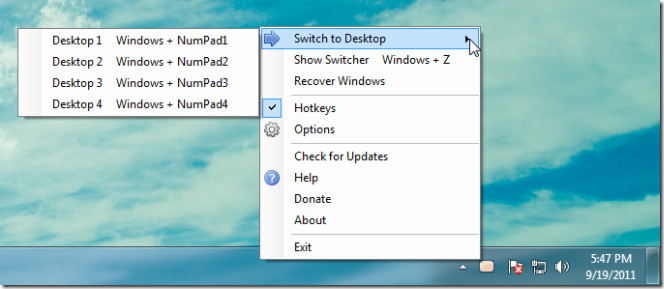
Da biste konfigurirali napredne postavke, prijeđite na opcije Finestra Virtual Desktops preko izbornika programske trake. General kartica omogućuje pregled indikatora prilikom prebacivanjavirtualne radne površine, omogućujući ili onemogućujući ikonu programske trake, automatski premještajući nove prozore na njihovu odgovarajuću radnu površinu i gledajući zaslonski ekran. Kartica Stolovi može se koristiti za dodavanje i preimenovanje virtualnih radnih površina. Za dodavanje nove radne površine samo upišite naziv virtualne radne površine u tekstni okvir i pritisnite Unesi, Također možete promijeniti boju pozadine pregleda i veličine indikatora radne površine u prozoru Izgled kartica. Na kartici Hotkeys možete postaviti prilagođene internetske tipke za izvršavanje zadataka poput prebacivanja i pregleda virtualnih radnih površina. Isto tako, kartice Monitori i programska pravila pružaju mogućnosti konfiguriranja više monitora i upravljanja ponašanjem aplikacija (npr. Skrivanje određenih aplikacija prije nego što ih minimizirate).
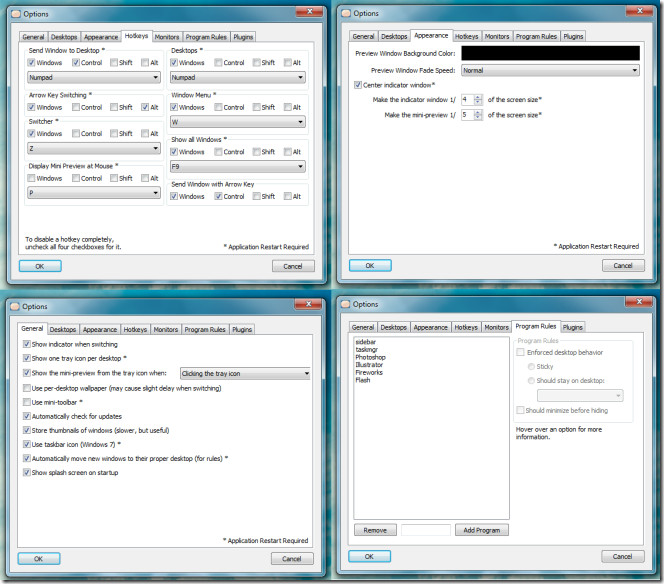
Finestra Virtual Desktop je zgodan virtualni uređajaplikacija za radnu površinu koja vam može dodati pogodnost što vam omogućava pojednostavljenje radnog tijeka odgovarajućim organiziranjem u virtualnim radnim prostorima. Radi na Windows XP, Windows Vista i Windows 7.
Preuzmite Finestra Virtual Desktop













komentari